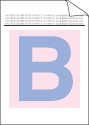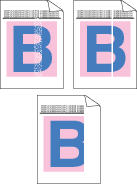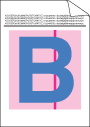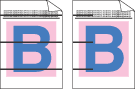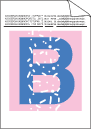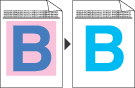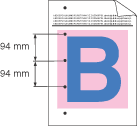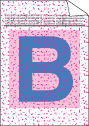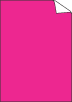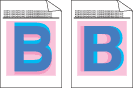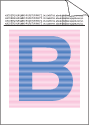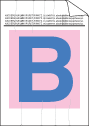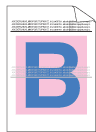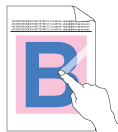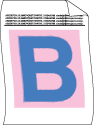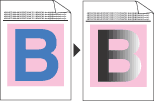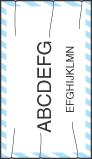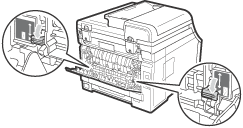Lignes, bandes ou stries blanches en travers de la page | | • | Introduisez un nouveau tambour. (Voir Remplacement des tambours.) Il vous suffit peut-être de remplacer un seul tambour pour résoudre le problème d'impression. Pour identifier le tambour à remplacer, visitez notre site à l'adresse http://solutions.brother.com/ et consultez les questions fréquemment posées et les conseils de dépannage. |
|
Les couleurs sont claires ou indistinctes sur toute la page | | • | Assurez-vous que le mode Économie de toner est désactivé dans le panneau de commande de l'appareil ou dans le pilote d'imprimante. | | • | Veillez à sélectionner le type de support approprié dans le pilote d’imprimante ou dans le paramètre du menu Type de papier de l’appareil. (Voir Papier et autres supports d'impression acceptables et l’ Onglet Elémentaire du Guide utilisateur - Logiciel sur le CD-ROM.) | | • | Secouez délicatement les quatre cartouches de toner. | | • | |
|
Stries ou bandes blanches jusqu'en bas de la page | | • | | | • | | | • | Identifiez la couleur manquante et insérez une cartouche de toner neuve. (Voir Remplacement d'une cartouche de toner.) Il vous suffit peut-être de remplacer une seule cartouche de toner pour résoudre le problème d'impression. Pour identifier la cartouche de toner à remplacer, visitez notre site à l'adresse http://solutions.brother.com/ et consultez les questions fréquemment posées et les conseils de dépannage. |
|
Stries ou bandes de couleur jusqu'en bas de la page | | • | Nettoyez les quatre fils corona (un par couleur) à l'intérieur du tambour en faisant glisser la languette verte. (Voir Nettoyage des fils corona.) | | • | Vérifiez que les dispositifs de nettoyage des fils corona se trouvent à leur position initiale (  ). | | • | | | • | Remplacez la cartouche de toner correspondant à la couleur de la strie ou de la bande. (Voir Remplacement d'une cartouche de toner.) Il vous suffit peut-être de remplacer une seule cartouche de toner pour résoudre le problème d'impression. Pour identifier la cartouche de toner à remplacer, visitez notre site à l'adresse http://solutions.brother.com/ et consultez les questions fréquemment posées et les conseils de dépannage. | | • | Introduisez un nouveau tambour. (Voir Remplacement des tambours.) Il vous suffit peut-être de remplacer un seul tambour pour résoudre le problème d'impression. Pour identifier le tambour à remplacer, visitez notre site à l'adresse http://solutions.brother.com/ et consultez les questions fréquemment posées et les conseils de dépannage. |
|
Stries verticales sur fond clair | |
Lignes de couleur en travers de la page | | • | | | • | Si les lignes de couleur apparaissent à des intervalles de 94 mm, installez un tambour neuf correspondant à la couleur de la ligne. (Voir Remplacement des tambours.) |
|
Points blancs ou impression faible | | • | | | • | Vérifiez que le paramètre Type de support du pilote d'imprimante et du menu Type de papier de l'appareil correspond au type de papier que vous utilisez. (Voir Papier et autres supports d'impression acceptables et l’ Onglet Elémentaire du Guide utilisateur - Logiciel sur le CD-ROM.) | | • | Vérifiez l'environnement de l’appareil. Des conditions telles qu'une humidité élevée peuvent entraîner des points blancs ou une impression faible. (Voir Choix d'un emplacement.) |
|
Couleurs partiellement ou totalement manquantes | | • | Installez une cartouche de toner neuve. (Voir Remplacement d'une cartouche de toner.) Il vous suffit peut-être de remplacer une seule cartouche de toner pour résoudre le problème d'impression. Pour identifier la cartouche de toner à remplacer, visitez notre site à l'adresse http://solutions.brother.com/ et consultez les questions fréquemment posées et les conseils de dépannage. | | • | Introduisez un nouveau tambour. (Voir Remplacement des tambours.) Il vous suffit peut-être de remplacer un seul tambour pour résoudre le problème d'impression. Pour identifier le tambour à remplacer, visitez notre site à l'adresse http://solutions.brother.com/ et consultez les questions fréquemment posées et les conseils de dépannage. |
|
Points colorés à 94 mm | | • | Si le problème n'est pas résolu après l'impression de quelques pages, il se peut qu'une étiquette soit collée sur la surface du tambour. Nettoyez le tambour. (Voir Gros points sur les pages imprimées.) | | • | Introduisez un nouveau tambour. (Voir Remplacement des tambours.) Il vous suffit peut-être de remplacer un seul tambour pour résoudre le problème d'impression. Pour identifier le tambour à remplacer, visitez notre site à l'adresse http://solutions.brother.com/ et consultez les questions fréquemment posées et les conseils de dépannage. |
|
Points colorés à 30 mm | | • | Identifiez la couleur à l'origine du problème et insérez une cartouche de toner neuve. (Voir Remplacement d'une cartouche de toner.) Il vous suffit peut-être de remplacer une seule cartouche de toner pour résoudre le problème d'impression. Pour identifier la cartouche de toner à remplacer, visitez notre site à l'adresse http://solutions.brother.com/ et consultez les questions fréquemment posées et les conseils de dépannage. |
|
Tache de toner ou toner renversé | | • | Vérifiez l'environnement de l’appareil. Par exemple, un taux d'humidité important et des températures élevées peuvent être à l'origine de ce problème de qualité d'impression. (Voir Choix d'un emplacement.) | | • | Identifiez la couleur à l'origine du problème et insérez une cartouche de toner neuve. (Voir Remplacement d'une cartouche de toner.) Il vous suffit peut-être de remplacer une seule cartouche de toner pour résoudre le problème d'impression. Pour identifier la cartouche de toner à remplacer, visitez notre site à l'adresse http://solutions.brother.com/ et consultez les questions fréquemment posées et les conseils de dépannage. | | • | Si le problème persiste, installez un tambour neuf. (Voir Remplacement des tambours.) Il vous suffit peut-être de remplacer un seul tambour de toner pour résoudre le problème d'impression. Pour identifier le tambour à remplacer, visitez notre site à l'adresse http://solutions.brother.com/ et consultez les questions fréquemment posées et les conseils de dépannage. |
|
La couleur des documents imprimés ne correspond pas à ce que vous attendiez | | • | Assurez-vous que le mode Économie de toner est désactivé dans le panneau de commande de l'appareil ou dans le pilote d'imprimante. | | • | | | • | Ajustez la couleur à l'aide du paramètre personnalisé du pilote et du panneau de commande de l'appareil. Les couleurs que l'appareil peut imprimer et les couleurs que vous voyez à l'écran sont différentes. Il est possible que l'appareil ne puisse pas reproduire les couleurs visibles à l'écran. | | • | Si des couleurs apparaissent dans les zones grises imprimées, vérifiez que la case Améliorer les gris du pilote d'imprimante est cochée. (Voir l’Onglet Elémentaire pour le pilote d'imprimante Windows®, l’Onglet Avancé pour le pilote d'imprimante Macintosh ou Fonctions d'imprimante pour le pilote d'imprimante Macintosh BR-Script dans le Guide utilisateur - Logiciel sur le CD-ROM.) | | • | Si les couleurs des parties sombres sont ternes, désélectionnez la case Améliorer les gris. | | • | Si une image noire imprimée est trop claire, choisissez le mode Améliorer l'impression du noir dans le pilote d'imprimante. (Voir Boîte de dialogue des paramètres pour le pilote d'imprimante Windows®, Options avancées pour le pilote d'imprimante Windows® BR-Script, Paramètres d'impression pour le pilote d'imprimante Macintosh ou Fonctions d'imprimante pour le pilote d'imprimante Macintosh BR-Script dans le Guide utilisateur - Logiciel sur le CD-ROM.) | | • | Identifiez la couleur à l'origine du problème et insérez une cartouche de toner neuve. (Voir Remplacement d'une cartouche de toner.) Il vous suffit peut-être de remplacer une seule cartouche de toner pour résoudre le problème d'impression. Pour identifier la cartouche de toner à remplacer, visitez notre site à l'adresse http://solutions.brother.com/ et consultez les questions fréquemment posées et les conseils de dépannage. | | • | Identifiez la couleur à l'origine du problème et insérez un tambour neuf. (Voir Remplacement des tambours.) Il vous suffit peut-être de remplacer un seul tambour pour résoudre le problème d'impression. Pour identifier le tambour à remplacer, visitez notre site à l'adresse http://solutions.brother.com/ et consultez les questions fréquemment posées et les conseils de dépannage. |
|
Tout en une seule couleur | | • | Identifiez la couleur à l'origine du problème et insérez un tambour neuf. (Voir Remplacement des tambours.) Il vous suffit peut-être de remplacer un seul tambour pour résoudre le problème d'impression. Pour identifier le tambour à remplacer, visitez notre site à l'adresse http://solutions.brother.com/ et consultez les questions fréquemment posées et les conseils de dépannage. |
|
Problème d'enregistrement des couleurs | | • | Assurez-vous que l'appareil repose sur une surface plane robuste. | | • | | | • | Identifiez la couleur à l'origine du problème et insérez un tambour neuf. (Voir Remplacement des tambours.) Il vous suffit peut-être de remplacer un seul tambour pour résoudre le problème d'impression. Pour identifier le tambour à remplacer, visitez notre site à l'adresse http://solutions.brother.com/ et consultez les questions fréquemment posées et les conseils de dépannage. | | • | |
|
Une densité non uniforme apparaît régulièrement en travers de la page | | • | | | • | | | • | Identifiez la couleur non uniforme et installez une cartouche de toner neuve correspondant à cette couleur. (Voir Remplacement d'une cartouche de toner.) Il vous suffit peut-être de remplacer une seule cartouche de toner pour résoudre le problème d'impression. Pour identifier la cartouche de toner à remplacer, visitez notre site à l'adresse http://solutions.brother.com/ et consultez les questions fréquemment posées et les conseils de dépannage. | | • | Identifiez la couleur non uniforme et insérez un tambour neuf. (Voir Remplacement des tambours.) Il vous suffit peut-être de remplacer un seul tambour pour résoudre le problème d'impression. Pour identifier le tambour à remplacer, visitez notre site à l'adresse http://solutions.brother.com/ et consultez les questions fréquemment posées et les conseils de dépannage. |
|
Les lignes fines ne s'impriment pas | | • | Assurez-vous que le mode Économie de toner est désactivé dans le panneau de commande de l'appareil ou dans le pilote d'imprimante. | | • | Modifiez la résolution d'impression. | | • | Si vous utilisez le pilote d'imprimante Windows®, sélectionnez Améliorer l'impression des motifs ou Améliorer finesse de ligne dans Paramètres de l'onglet Elémentaire. (Consultez la section Boîte de dialogue des paramètres du Guide Utilisateur - Logiciel sur le CD-ROM.) |
|
Plis | | • | Utilisez le type de papier recommandé. | | • | Vérifiez que le capot arrière est correctement fermé. | | • | Assurez-vous que les deux leviers gris à l'intérieur du capot arrière sont en position haute. | | • | Vérifiez que le paramètre Type de support du pilote d'imprimante et du menu Type de papier de l'appareil correspond au type de papier que vous utilisez. (Voir Papier et autres supports d'impression acceptables et l’ Onglet Elémentaire du Guide utilisateur - Logiciel sur le CD-ROM.) |
|
Image décalée | | • | Vérifiez que le paramètre Type de support du pilote d'imprimante et du menu Type de papier de l'appareil correspond au type de papier que vous utilisez. (Voir Papier et autres supports d'impression acceptables et l’ Onglet Elémentaire du Guide utilisateur - Logiciel sur le CD-ROM.) | | • | Assurez-vous que les deux leviers gris à l'intérieur du capot arrière sont en position haute. | | • | Vérifiez l'environnement de l’appareil. Par exemple, des températures sèches et basses peuvent induire ce problème de qualité d'impression. (Voir Choix d'un emplacement.) | | • | Identifiez la couleur à l'origine du problème et insérez un tambour neuf. (Voir Remplacement des tambours.) Il vous suffit peut-être de remplacer un seul tambour pour résoudre le problème d'impression. Pour identifier le tambour à remplacer, visitez notre site à l'adresse http://solutions.brother.com/ et consultez les questions fréquemment posées et les conseils de dépannage. |
|
Fixage médiocre | | • | Vérifiez que le paramètre Type de support du pilote d'imprimante et du menu Type de papier de l'appareil correspond au type de papier que vous utilisez. (Voir Papier et autres supports d'impression acceptables et l’ Onglet Elémentaire du Guide utilisateur - Logiciel sur le CD-ROM.) | | • | Assurez-vous que les deux leviers gris à l'intérieur du capot arrière sont en position haute. | | • | Sélectionnez le mode Améliorer la tenue du toner dans le pilote d'imprimante. (Voir Autres options d'impression (pour le pilote d'imprimante Windows®), Options avancées (pour le pilote d'imprimante Windows® BR-Script), Paramètres d'impression (pour le pilote d'imprimante Macintosh) ou Fonctions d'imprimante (pour le pilote d'imprimante Macintosh BR-Script) dans le Guide utilisateur - Logiciel sur le CD-ROM.)
Si cette sélection n'améliore pas suffisamment le fixage, sélectionnez Papier plus épais dans les paramètres Type de support. |
|
Papier qui gondole ou ondule | | • | Sélectionnez le mode Réduire l'ondulation du papier dans le pilote d'imprimante lorsque vous n'utilisez pas le papier que nous recommandons. (Voir Autres options d'impression (pour le pilote d'imprimante Windows®), Options avancées (pour le pilote d'imprimante Windows® BR-Script), Paramètres d'impression (pour le pilote d'imprimante Macintosh) ou Fonctions d'imprimante (pour le pilote d'imprimante Macintosh BR-Script) dans le Guide utilisateur - Logiciel sur le CD-ROM.) | | • | Si vous n'utilisez pas souvent l'appareil, il est possible que le papier soit resté trop longtemps dans le bac à papier. Retournez la pile de papier dans le bac à papier. En outre, déramez la pile de papier, puis faites tourner le papier de 180° dans le bac à papier. | | • | Conservez le papier dans un endroit où il ne sera pas exposé à des températures et à une humidité élevées. |
|
Densité non uniforme ou décoloration | | • | Ouvrez complètement le capot supérieur, puis refermez-le. |
|
Enveloppe froissée | Vérifiez que les leviers des enveloppes sont abaissés lorsque vous imprimez des enveloppes. |